A. 最终效果
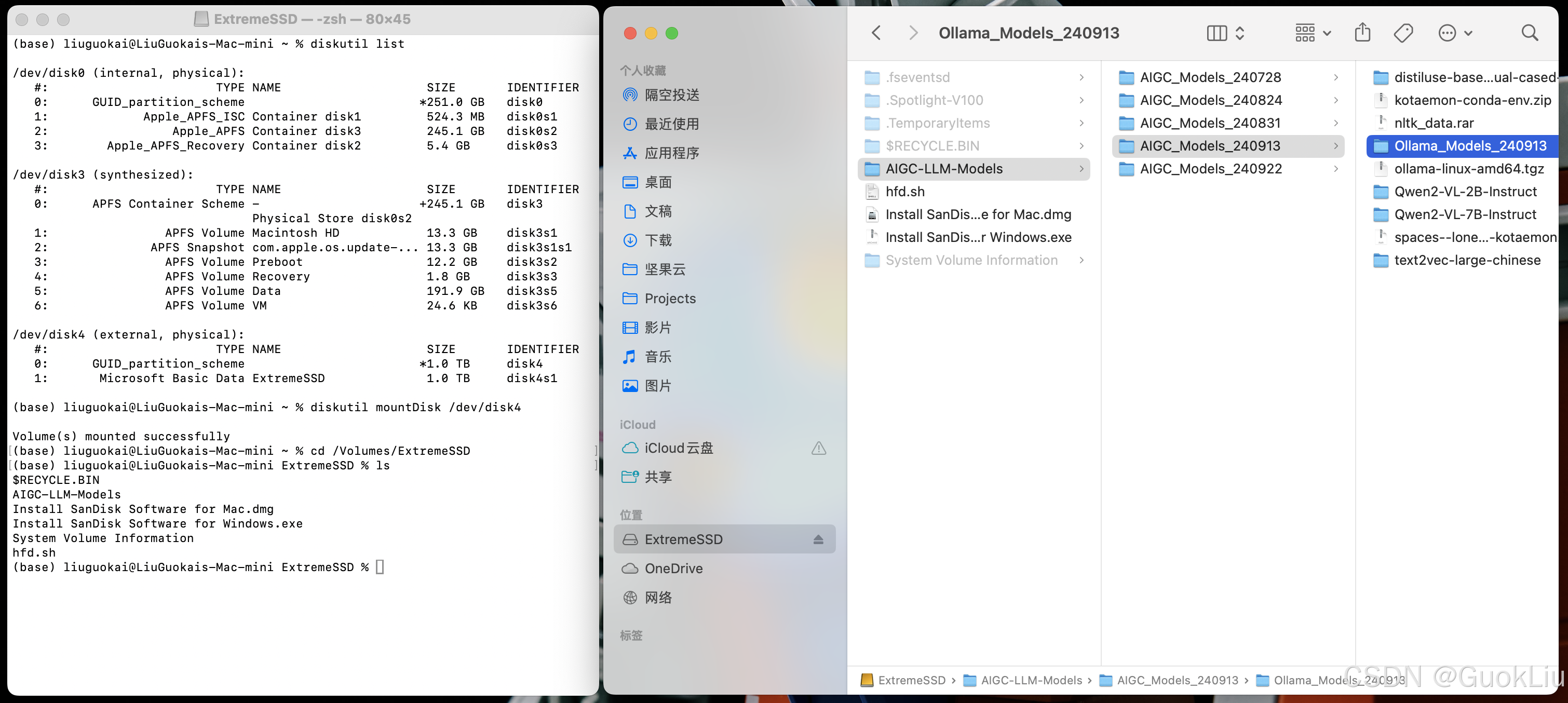
B. 操作步骤
在macOS中,可以通过命令行使用Terminal访问硬盘的不同位置。你可以按照以下步骤操作:
-
打开终端(Terminal):
- 在应用程序中打开终端,或者使用 Spotlight 搜索"Terminal"来启动。
-
查看磁盘列表 :
要查看系统中已连接的所有磁盘,使用以下命令:
bashdiskutil list这会列出所有挂载的磁盘和分区。
-
挂载硬盘(如果没有自动挂载) :
如果你要访问未挂载的外部硬盘,先挂载它:
bashdiskutil mountDisk /dev/disk4(填写自己的硬盘)将
diskX替换为目标磁盘的标识符(例如disk2s1),你可以通过diskutil list命令找到。 -
进入硬盘目录 :
macOS的硬盘默认挂载在
/Volumes目录下。要进入已挂载的硬盘,使用cd命令:bashcd /Volumes/<硬盘名称>例如,如果你的硬盘名称是"ExternalDrive",你可以使用:
bashcd /Volumes/ExternalDrive -
浏览硬盘的内容 :
进入硬盘目录后,你可以使用
ls命令查看文件和文件夹:bashls
你现在可以在该硬盘中执行各种文件操作。